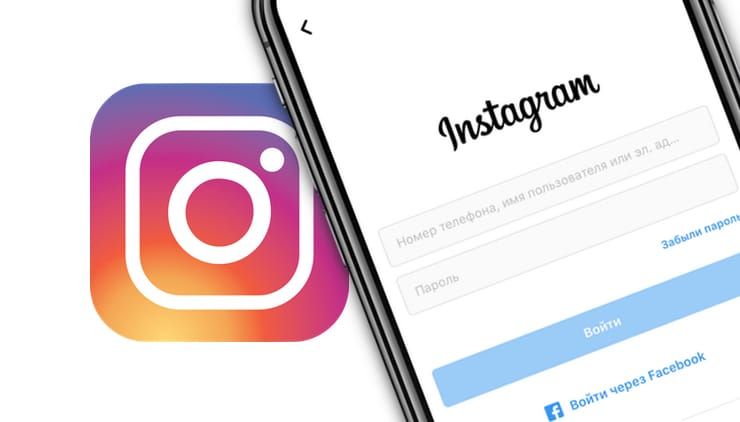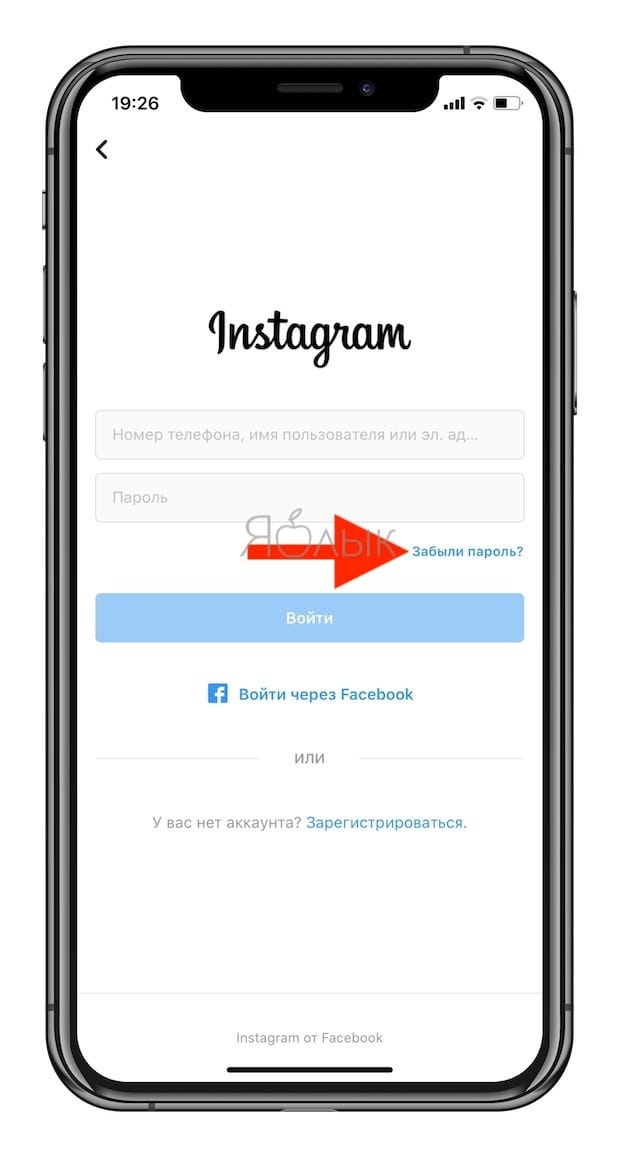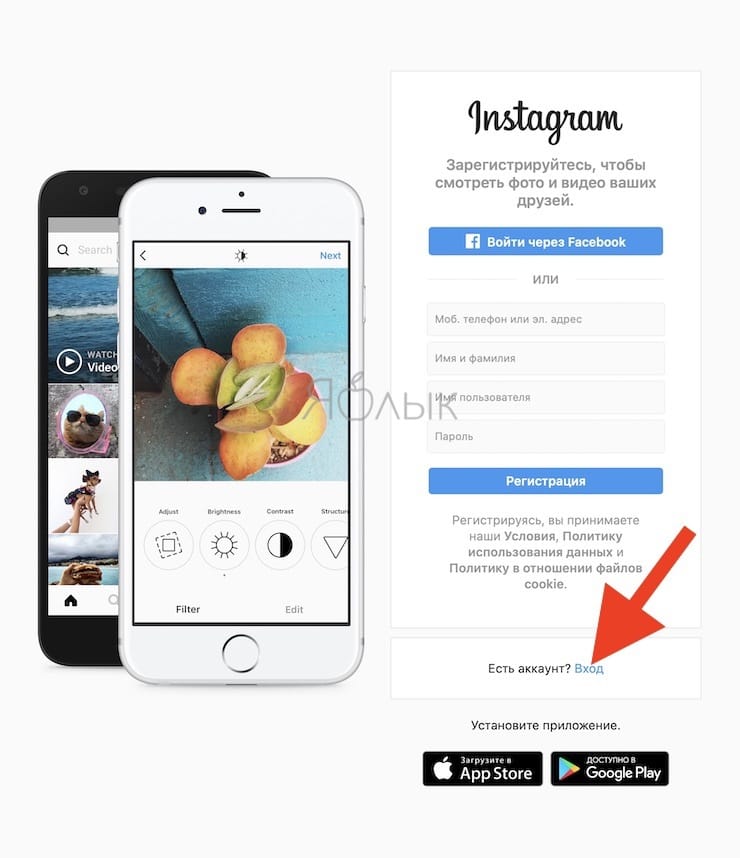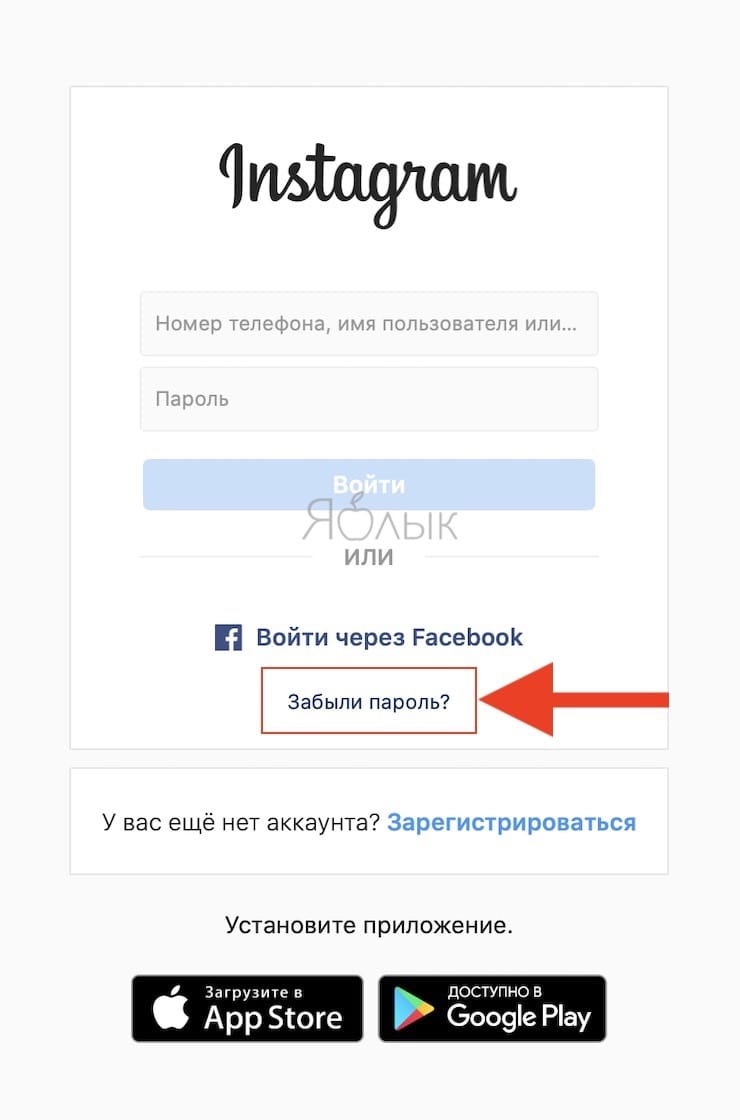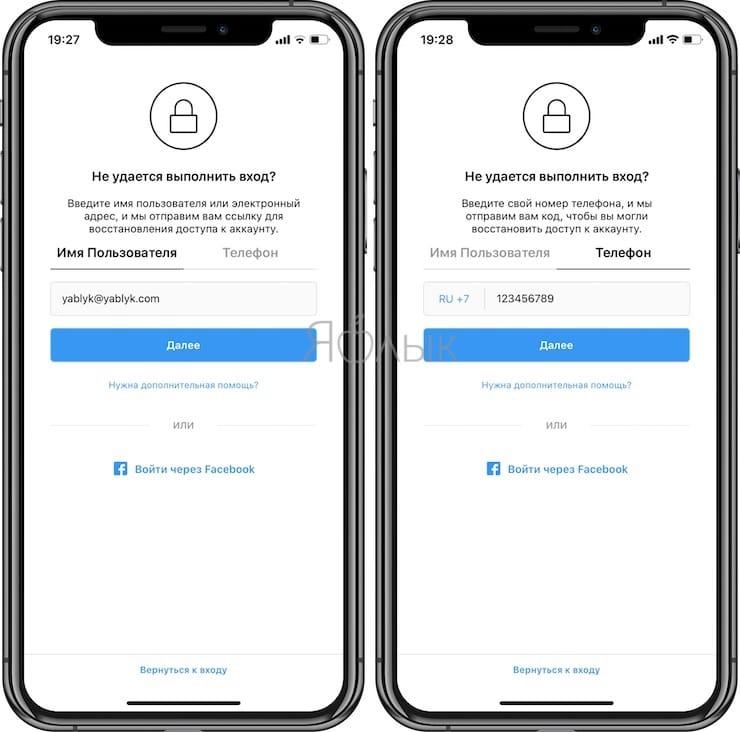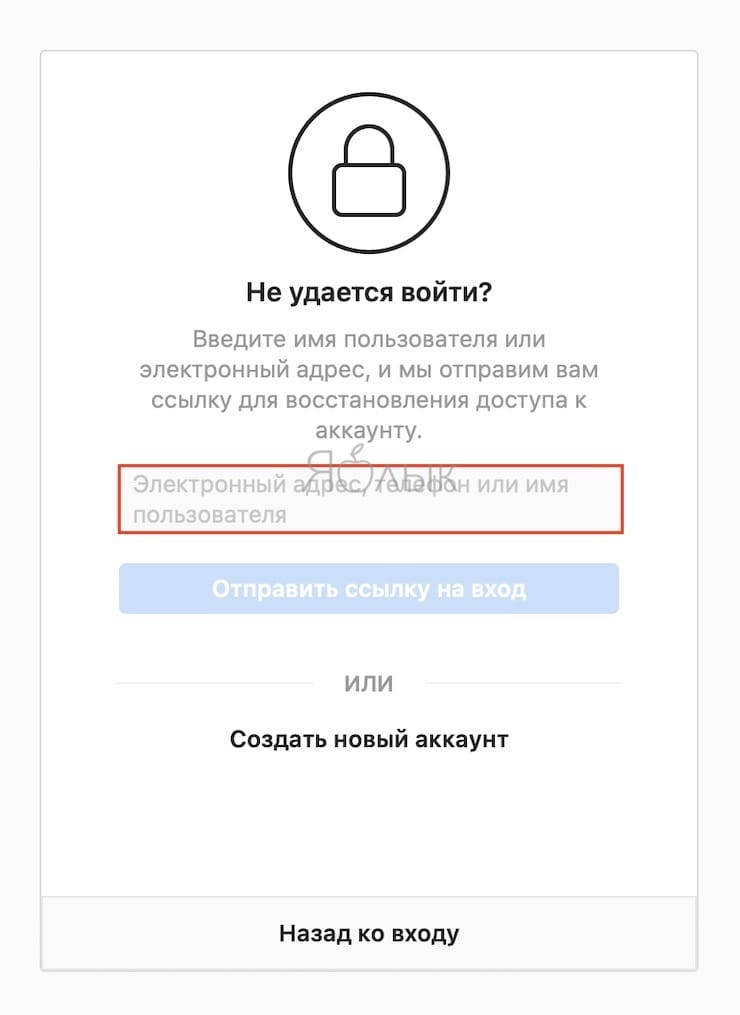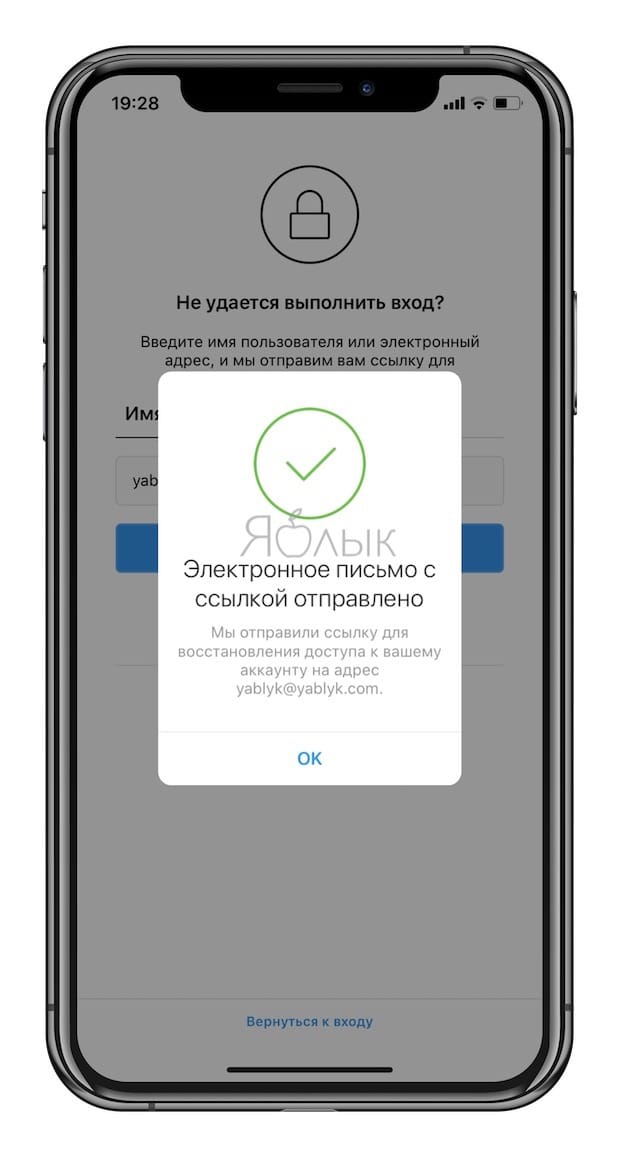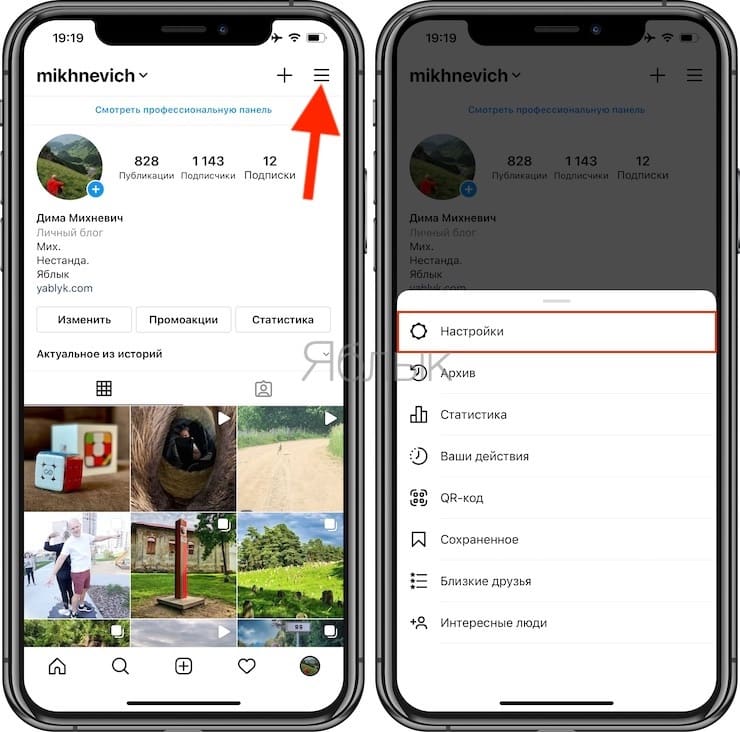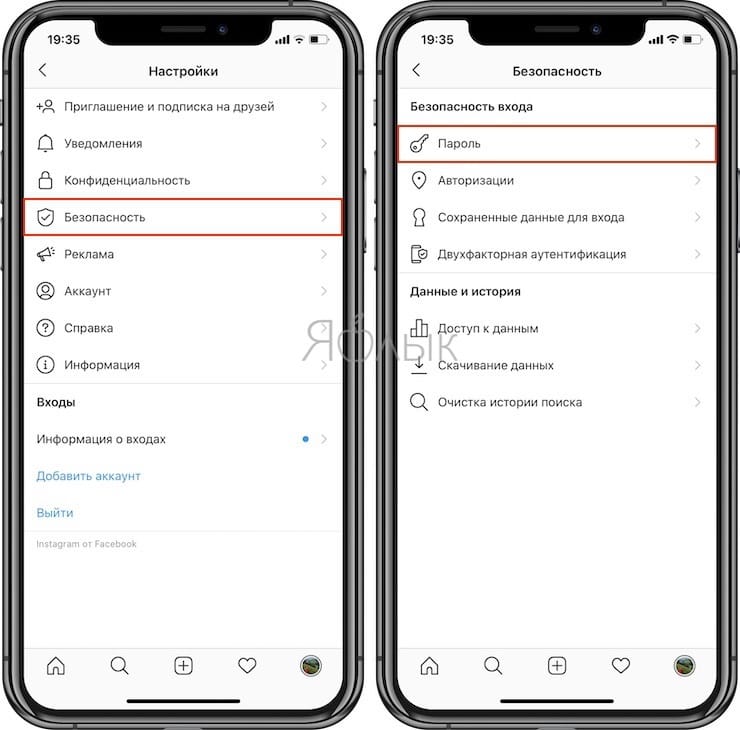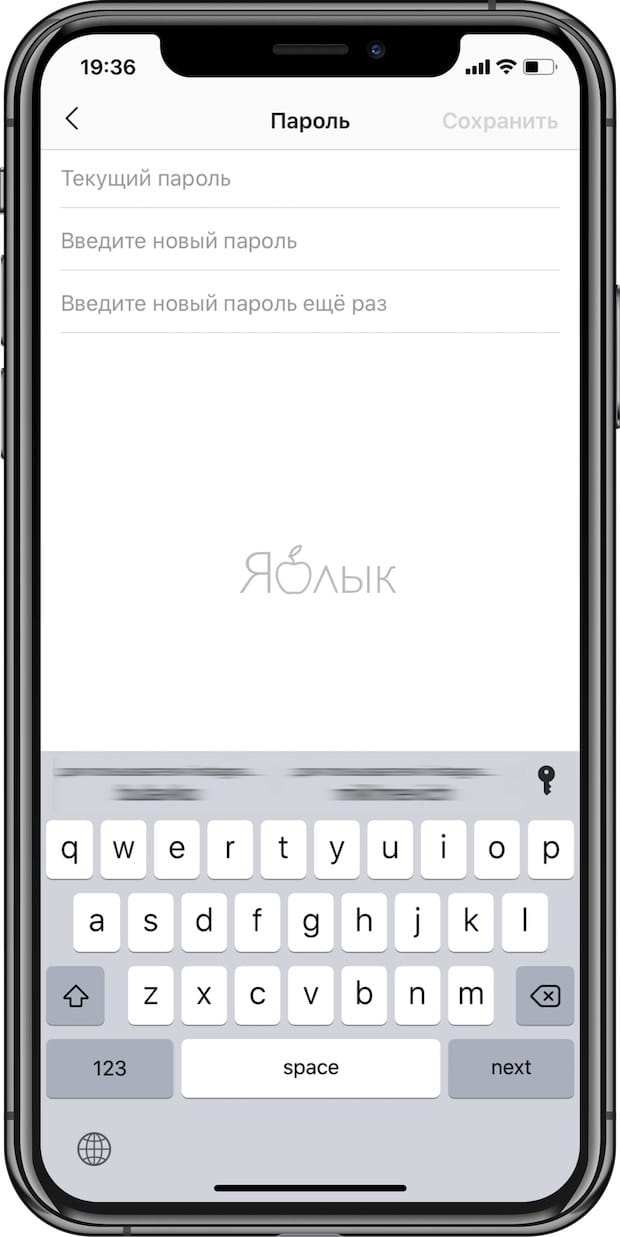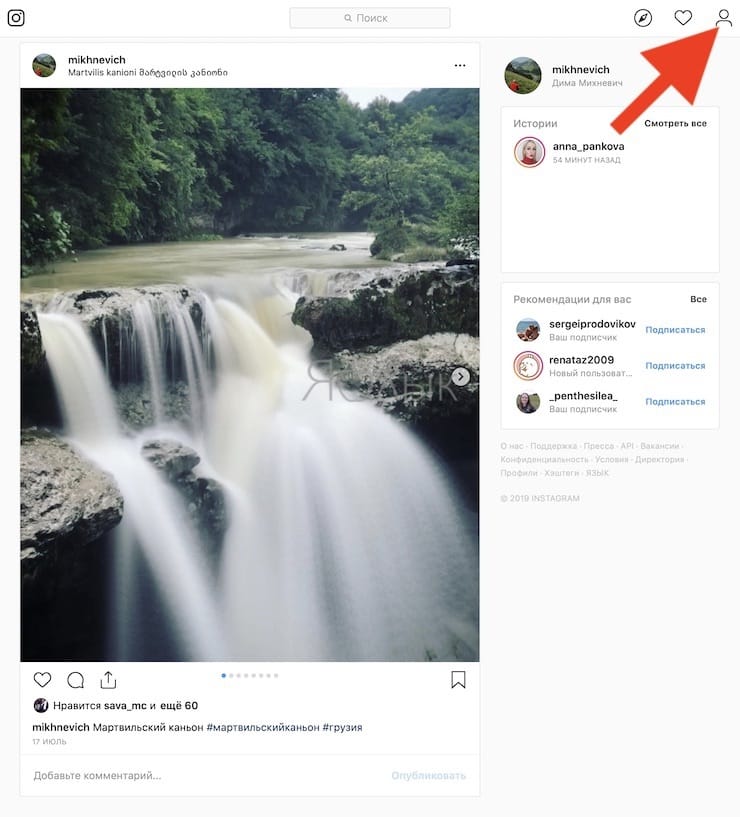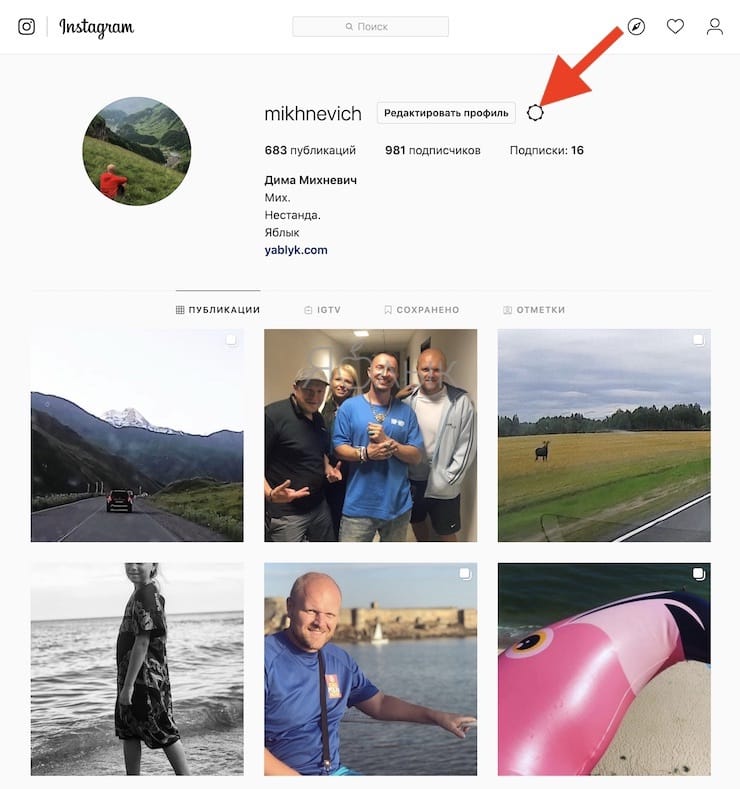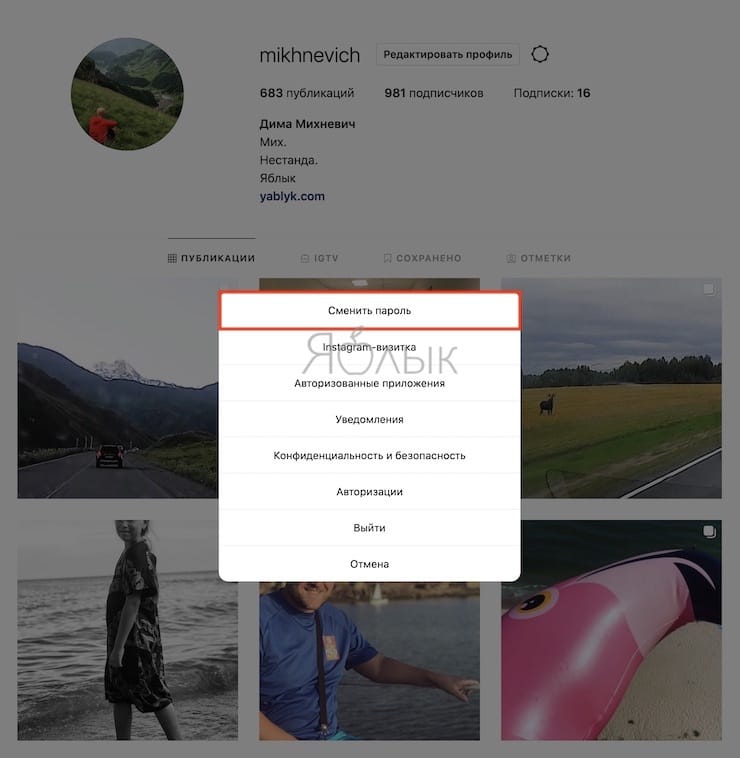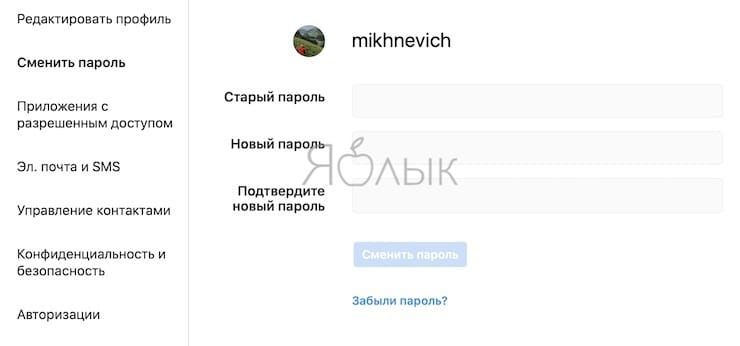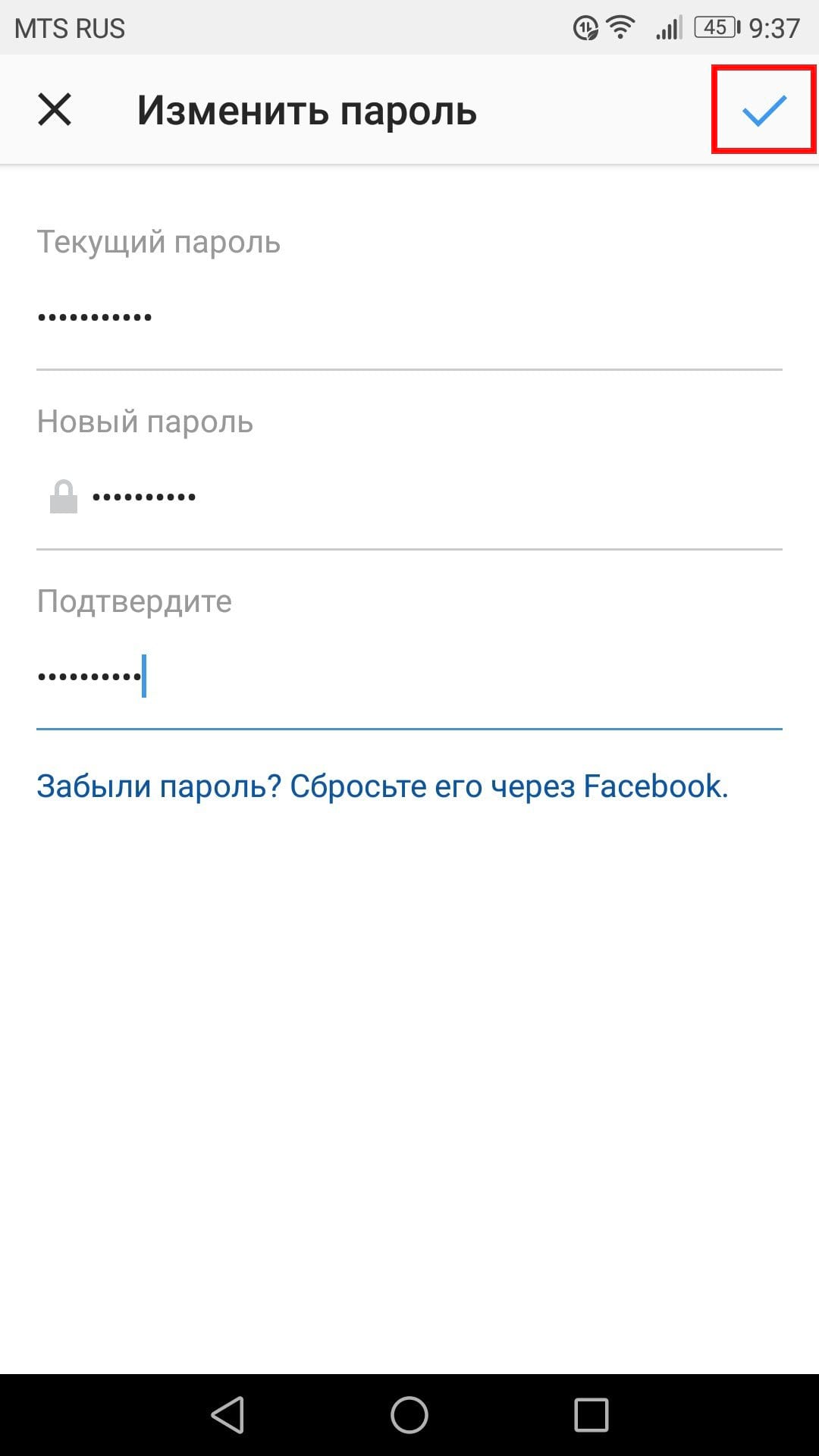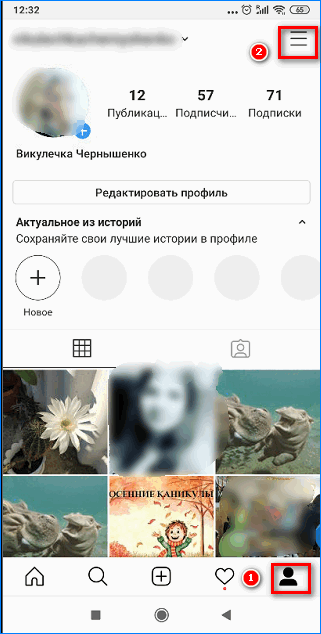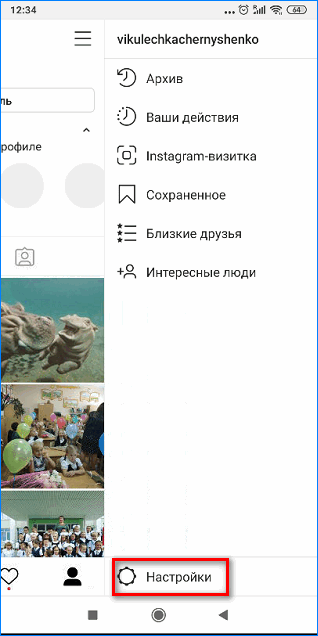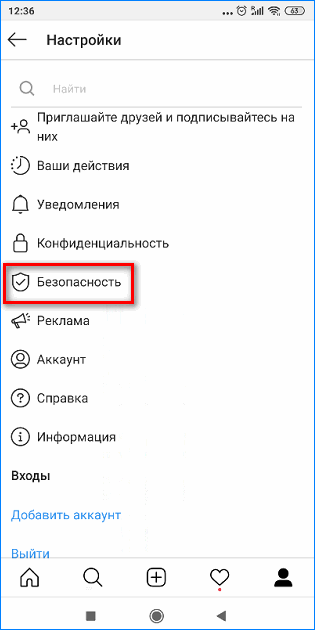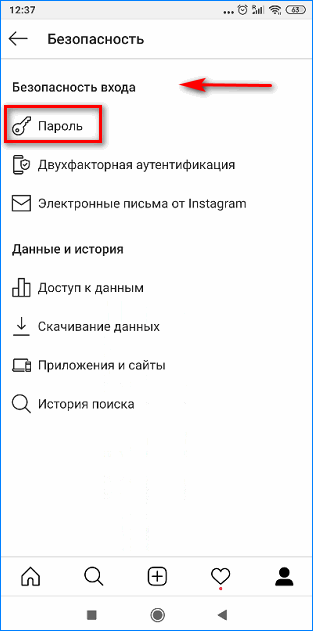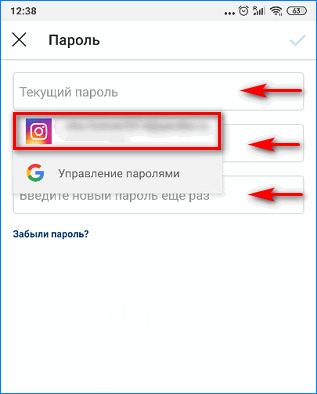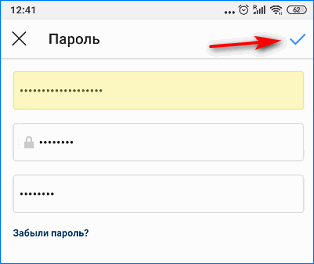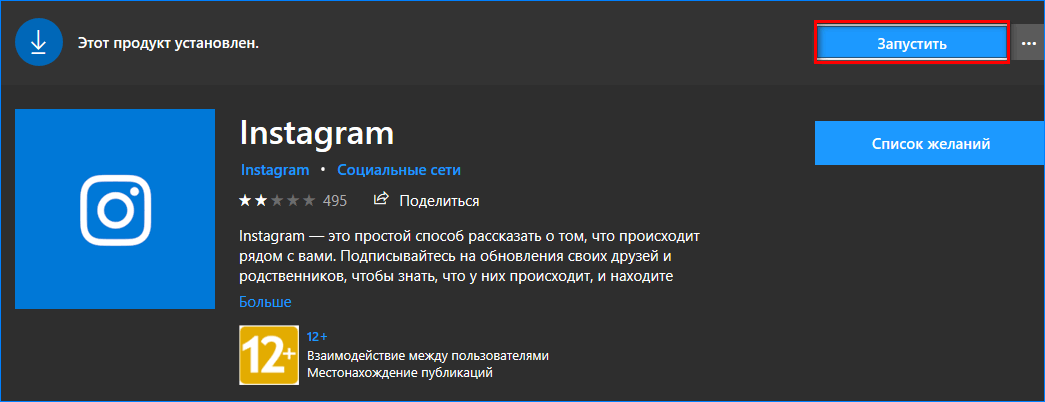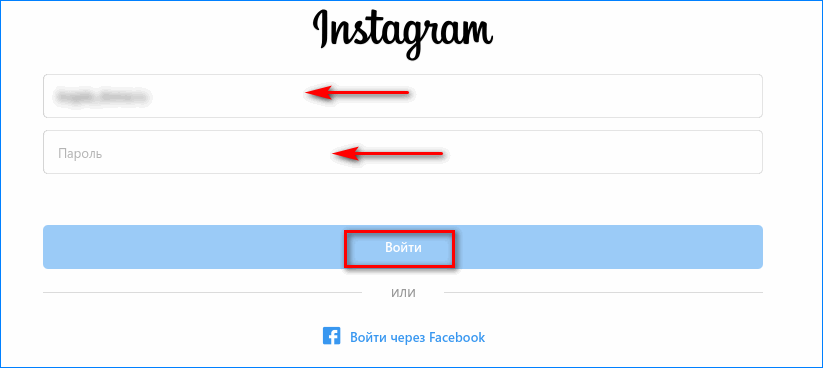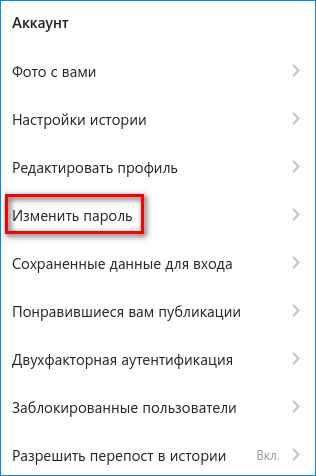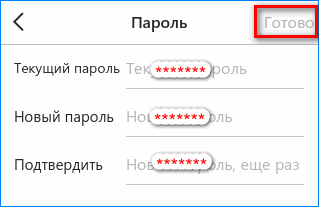- Как изменить пароль в Инстаграме
- Как изменить пароль в Инстаграме
- На Андроиде
- На iOS
- Восстанавливаем пароль
- Мобильное приложение
- Восстанавливаем с компьютера
- Забыл пароль в Instagram: как восстановить, сбросить или изменить пароль Инстаграм на компьютере или смартфоне
- Как сбросить (восстановить) пароль в Instagram, если вы его забыли
- Как изменить пароль в Инстаграм с помощью мобильного приложения на iPhone или Android
- Как сменить пароль в Instagram на веб-странице в браузере
- Видео по теме:
- Как изменить пароль Instagram в клиенте Android
- Как в Инстаграмме поменять пароль — инструкция
- В каких случаях может потребоваться смена пароля
- Смена пароля в Instagram с мобильного
- Смена пароля в Instagram на компьютере
- Через эмулятор BlueStacs
- Через приложение из Microsoft Store
Как изменить пароль в Инстаграме
Обычно при создании пароля мы вводим хорошо знакомую нам комбинацию, забыть которую трудно. Проходит время, и поскольку социальная сеть не требует повторного ввода пароля при каждом входе, есть большой риск потерять его в памяти. Внезапно забыли и не знаете, как поменять пароль в Инстаграме? Процесс довольно легкий – рассмотрим несколько способов. Разделим такие понятия – восстановление утерянного и изменение существующего. Принцип действий разный – начнем с последнего.
Как изменить пароль в Инстаграме
При использовании первого способа для изменения пароля необходимо помнить старый. Рассмотрим на популя рных ОС.
На Андроиде
Для смены пароля в Инстаграме через телефон на ОС Android:
- Заходим в приложение.
- Переходим на страницу своего аккаунта.
- В верхнем правом углу нажимаем на три черточки.
- Затем «Настройки».
- Жмём на «Безопасность» и выбираем «Пароль».
- Вводим текущий и два раза новый пароли.
- Готово.
На iOS
Для пользователей айфонов:
- Открываем Instagram.
- Клацаем на иконку профиля.
- Заходим в «Настройки».
- Затем в разделе «Аккаунт» ищем «изменить пароль».
- Набираем старый и вводим новый.
- Сделано.
Восстанавливаем пароль
Если забыли пар оль от своего Инстаграма, ничего страшного, социальная сеть даёт возможность и в таком случае поменять код доступа.
Мобильное приложение
Первым делом необходимо запустить приложение, если запустилась страница с аккаунтом – выйти на стартовую через настройки. Если уже вышли:
- Под полем ввода пароля есть текст «Забыли данные для входа?» — жмем по нему.
- Необходимо ввести номер телефона, электронный адрес или имя зарегистрированного аккаунта и нажать «Далее».
- Выбираем один из способов восстановления пароля.
Восстанавливаем с компьютера
Алгоритм действий очень похож на последовательность из мобильного приложения:
- На главной странице нажимаем «Забыли пароль».
- Вводим один из трех предложенных вариантов.
- Следуем указаниям.
Способов смены пароля в Инстаграме несколько – выбор зависит от того, помните вы старый пароль или нет.
Источник
Забыл пароль в Instagram: как восстановить, сбросить или изменить пароль Инстаграм на компьютере или смартфоне
Вы можете захотеть поменять свой пароль в Instagram, желая усилить его безопасность и дополнительно защитив свой профиль от взлома. Другая причина может быть куда прозаичнее – вы просто забыли свой текущий пароль. Для обеспечения максимальной безопасности надо создать уникальную комбинацию, в которой вместе с прописными и строчными буквами должны по возможности присутствовать еще и цифры, специальные символы.
Как сбросить (восстановить) пароль в Instagram, если вы его забыли
Периодически возникает ситуация, когда пользователь вообще не может вспомнить свой пароль к сервису. В таком случае можно запросить сброс (восстановление) пароля.
1. В приложении или на веб-сайте instagram.com перейдите на страницу входа.
Для этого может потребоваться нажать или кликнуть на кнопку «Войти» (если используется веб-версия Instagram).
2. Нажмите на «Забыли пароль?».
В приложении:
В компьютерной версии:
3. Введите имя вашей учетной записи, e-mail или телефонный номер.
В мобильном приложении:
В компьютерной версии:
4. Instagram вышлет вам инструкции по сбросу пароля, которые позволят создать новый пароль к аккаунту.
Как изменить пароль в Инстаграм с помощью мобильного приложения на iPhone или Android
1. Запустите приложение Instagram на iPhone или Android-устройстве.
2. В правом нижнем углу нажмите на значок учетной записи для перехода на страницу своего профиля.
3. Нажмите на три горизонтальные линии (т.н. гамбургер-меню) в правом верхнем углу экрана, а потом выберите «Настройки».
4. Нажмите на «Безопасность».
5. На следующей странице выберите «Пароль» для его смены.
6. Введите свой текущий пароль, а потом новый, который планируется использовать. После окончания этих действий нажмите кнопку «Сохранить».
Как сменить пароль в Instagram на веб-странице в браузере
1. Перейдите на страницу Instagram в веб-браузере по адресу instagram.com.
2. Щелкните по значку учетной записи в правом верхнем углу окна, чтобы перейти на страницу своего профиля.
3. Щелкните по значку шестеренки справа от ссылки «Редактировать профиль».
4. Во всплывающем меню нажмите «Сменить пароль».
5. Введите свой текущий пароль, а потом новый, который будет использоваться в дальнейшем. После окончания нажмите кнопку «Сменить пароль».
Видео по теме:
Источник
Как изменить пароль Instagram в клиенте Android
Учетные записи Instagram являются популярной целью для хакеров. Если у Вас слабый пароль, то Вы можете сдать жертвой хакеров. Давайте посмотрим, как изменить пароль Instagram на более безопасный.
Откройте приложение Instagram и перейдите на страницу своего профиля. Нажмите на три точки в верхнем правом углу и выберите «Изменить пароль».
Введите свой текущий пароль и новый пароль дважды.
Нажмите на галочку в правом верхнем углу новый пароль будет установлен.
Если у Вас нет доступа к смартфону, Вы также можете изменить свой пароль Instagram, перейдя на сайт https://www.instagram.com/accounts/password/change/. Введите свой старый пароль и новый пароль дважды, нажмите «Изменить пароль», и Ваш пароль будет обновлен.
Надежный пароль является только одним способом защитить свою учетную запись Instagram. Если Вы хотите сохранить свой аккаунт в безопасности, Вы также должны включить двухфакторную аутентификацию.
Источник
Как в Инстаграмме поменять пароль — инструкция
При длительном использовании аккаунта или спамерских атаках возникает вопрос, как в Инстаграме поменять пароль. Если этого не сделать, велика вероятность того, что профиль будет заблокирован администрацией социальной сети.
В каких случаях может потребоваться смена пароля
Пароль от Инстаграмма требует замены в нескольких случаях:
- если вход в ваш аккаунт был совершен с другого устройства без личного контроля;
- после активного посещения ваших публикаций различными ботами;
- появились недобросовестные лайки или подписки;
- секретный код не менялся более 6 месяцев;
- вход в аккаунт не осуществлялся длительное время;
- не удается вспомнить пароль от Инстаграмма.
В таких ситуациях целесообразно заменить пароль, чтобы избежать неожиданной блокировки, а также различных рассылок и репостов с вашего аккаунта.
Смена пароля в Instagram с мобильного
Большая часть пользователей для входа в личный профиль использует мобильные устройства. Через приложение сети тоже можно сменить пароль. Делается это следующим образом.
- Откройте свой профиль в телефоне, далее переместитесь в меню аккаунта, для этого выполните клик по иконке человечка. Затем в верхнем правом углу нажмите на три горизонтальные черты.
- Далее переместитесь к пункту «Настройки» в нижней части экрана, нажмите на него.
- В следующем списке кликните по заголовку «Безопасность».
- В блоке «Безопасность входа» найдите вкладку «Пароль».
- Далее необходимо заполнить три появившихся поля. В верхнем указать «Текущий пароль», среднем — «Новый пароль» (сгенерируйте его или придумайте самостоятельно). В нижнем – подтвердите его.
- После ввода последнего обязательно нажмите на голубую галочку в верхнем правом углу, предварительно убедившись в корректности внесенных изменений.
Если боитесь забыть пароль, воспользуйтесь функцией автозаполнения. Она автоматически настраивается на большинстве современных устройств Android.
Смена пароля в Instagram на компьютере
На ПК есть несколько вариантов запуска приложения. Однако, не в каждом из них есть возможность входа, когда забыл пароль Инстаграм.
Через эмулятор BlueStacs
Пароль меняется так же, как и на смартфонах. Чтобы способ сработал, нужно установить эмулятора и в нем – Инстаграм.
Через приложение из Microsoft Store
На компьютере с Windows 10 можно установить приложение, которое загружается из интернет-магазина Microsoft:
- Перейдите в Microsoft Store, затем в поисковой строке напишите Instagram. В списке найденных вариантов нажмите «Скачать». Если вместо этого стоит «Запустить», программа уже установлена.
- После запуска дождитесь полной загрузки ПО. Выполните вход в свой аккаунт. Если вспомнить пароль от Инстаграма не удалось, можно воспользоваться формой автозаполнения, если она настроена на ПК.
- Нажмите на иконку человечка в нижней части экрана, затем переместись вверх и кликните на «шестеренку», чтобы перейти в настройки аккаунта.
- В появившемся слева меню выберите пункт «Изменить пароль».
- Откроется блок «Пароль», в нем заполняется три графы.
- После внесенных корректировок обязательно нажмите кнопку «Готово», иначе данные не сохранятся.
Восстановить пароль, если забыл его, можно нажатием на синюю кнопку «Забыли пароль». Она появляется в момент авторизации.
При создании пароля для входа в аккаунт Instagram, необходимо придумывать сложную комбинацию, которая состоит минимум из шести знаков. Такой код будет тяжело подобрать взломщикам.
Источник